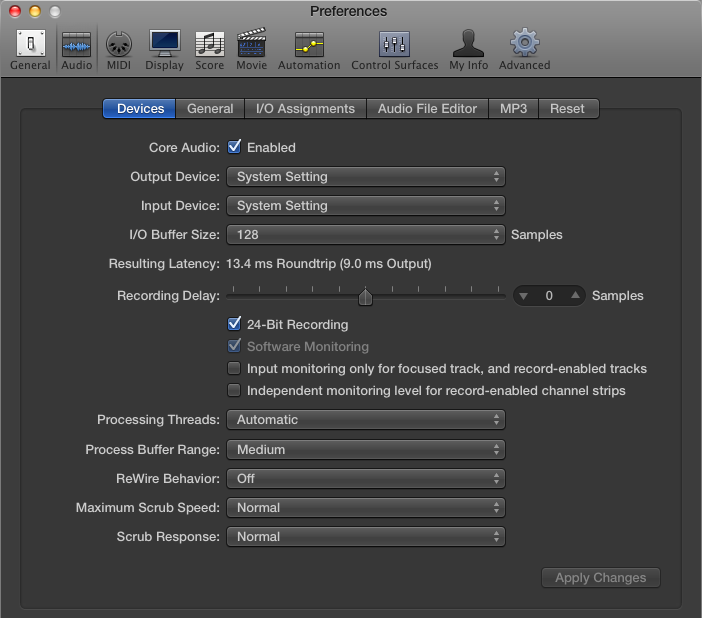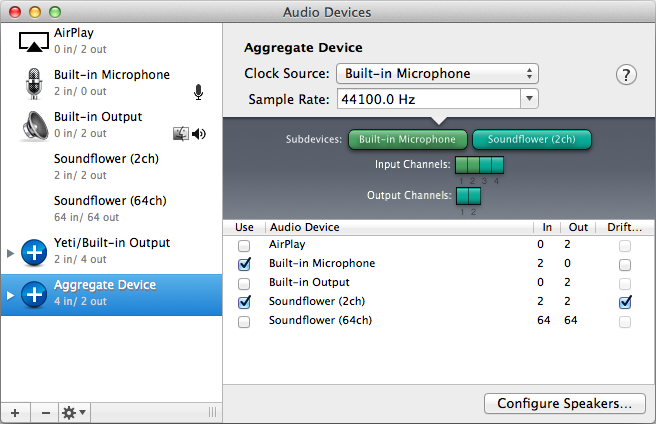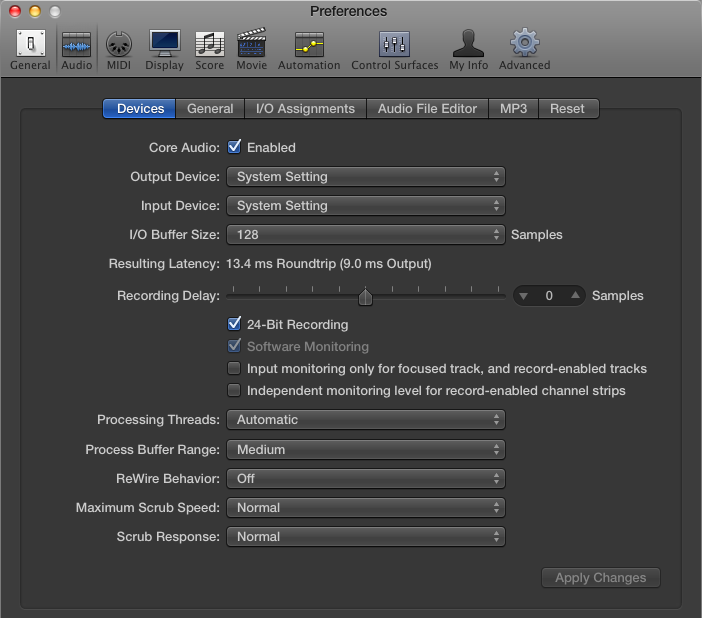У Logic Pro можна одночасно використовувати кілька аудіоінтерфейсів. Спочатку вам потрібно створити агрегатний пристрій в утиліті Audio MIDI Setup. Створення сукупного пристрою дозволяє об’єднати кілька аудіоінтерфейсів в один пристрій, збільшуючи таким чином кількість входів і виходів, доступних у вашому проекті.
Щоб створити агрегатний пристрій, виконайте такі дії:
Відкрийте Audio MIDI Setup у папці Applications/Utilities.
Виберіть «Вікно»→ «Показати аудіовікно» або натисніть «Command-1».
Відкриється вікно аудіопристроїв, як показано на малюнку.
Клацніть значок + у нижній частині вікна «Аудіопристрої», а потім виберіть «Створити зведений пристрій» у спадному меню.
Новий агрегатний пристрій додається до списку та автоматично вибирається.
У зведеному списку пристроїв виберіть свої аудіоінтерфейси.
Ви повинні перейменувати свій агрегатний пристрій на щось впізнаване; двічі клацніть сукупну назву пристрою та введіть нову назву. Вам потрібно буде запам’ятати назву пізніше, коли ви захочете вибрати його в Logic Pro.
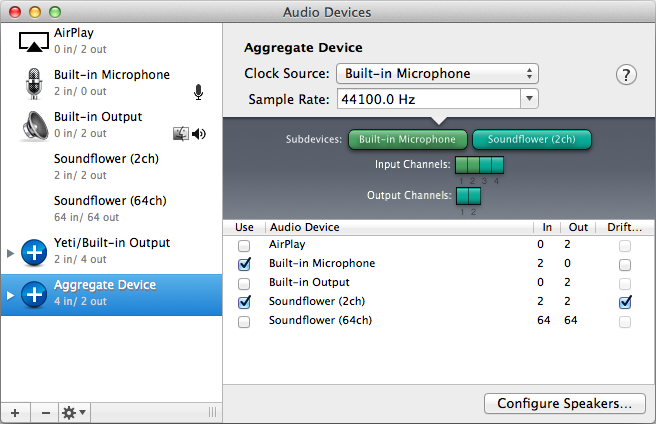
Тепер, коли ви створили агрегатний пристрій, ви можете вибрати його в Logic Pro. Тоді ви можете записати кілька треків одночасно за допомогою кількох аудіоінтерфейсів. Щоб вибрати агрегатний пристрій у Logic Pro, виконайте такі дії:
Виберіть Logic Pro X→ Налаштування→ Аудіо.
З’явиться вікно налаштувань звуку, як показано на малюнку.
Натисніть вкладку Пристрої.
У меню «Пристрій виведення» та «Пристрій введення» виберіть сукупний пристрій.
Натисніть Застосувати зміни.
Ваш агрегатний пристрій тепер використовуватиметься для введення та виведення звуку.